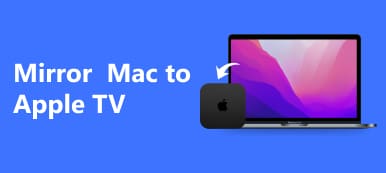In questo articolo, ti mostreremo come eseguire il mirroring del Mac su Firestick utilizzando vari metodi come AirScreen, JustStream e AirBeamTV. Esplora le guide dettagliate e le domande frequenti per il mirroring dello schermo senza interruzioni sulla tua TV collegata a Firestick.

- Parte 1. Panoramica di Firestick
- Parte 2. Come eseguire il mirroring del Mac su Firestick
- Parte 3. Domande frequenti sul mirroring del Mac su Firestick
Parte 1. Panoramica di Firestick
Che cos'è una chiavetta Fire TV?
Amazon Fire TV Stick, o Firestick, converte i televisori dotati di HDMI in smart TV, consentendo agli utenti di riprodurre in streaming film, programmi TV, sport in diretta e musica da diverse piattaforme online, trasformando l'esperienza visiva.
Modelli e Delibere:
Il Firestick è disponibile in diversi modelli con capacità diverse. I modelli più economici supportano lo streaming in HD 1080p, mentre le versioni più costose offrono la risoluzione 4K Ultra-HD.
Streaming e contenuti:
Lo streaming, un processo di visione di contenuti online senza scaricarli, è facilitato dal Firestick. Garantisce l'accesso a servizi popolari e oltre 200,000 film ed episodi TV gratuiti.
Configurazione e connettività:
Configurare il Firestick è semplice: collegalo alla porta HDMI della TV, collegalo all'alimentazione e completa la configurazione WiFi. La confezione include dispositivo, cavo USB, adattatore e telecomando.
Caratteristiche e funzionalità:
Lo scopo principale del Firestick è lo streaming di film, TV in diretta, musica e podcast. Supporta i comandi vocali di gioco tramite l'integrazione di Alexa e può controllare altri dispositivi intelligenti in casa, in modo simile a Mirroring di Apple TV capacità.
Come utilizzare Fire TV Stick:
Per utilizzare Firestick, scarica le app per lo streaming di contenuti. Il dispositivo supporta una varietà di app e gli utenti possono navigare utilizzando il telecomando incluso, dotato di controllo vocale Alexa.
Parte 2. Come eseguire il mirroring del Mac su Firestick
AIRSCREEN
Per eseguire il mirroring del tuo MacBook su Firestick utilizzando AirScreen, procedi nel seguente modo:
Passo 1 Utilizza la funzione di ricerca per individuare l'app AirScreen nella schermata principale di Firestick. Scaricalo e installalo per abilitare il mirroring dello schermo e lo streaming dal tuo Mac a Firestick.

Passo 2 Quindi, per avviare AirScreen sul tuo Firestick, apri l'app AirScreen dopo aver completato il processo di installazione.
Passo 3 Per abilitare il mirroring sul tuo MacBook, accedi Preferenze di sistema e procedi con la configurazione delle opzioni di mirroring per l'esperienza di condivisione dello schermo desiderata.
Passo 4 Successivamente, accedi alle Impostazioni schermo all'interno Preferenze di sistema e seleziona Displays. Se disponibile, nella scheda Visualizza, scegli la casella denominata Mostra le opzioni di mirroring nella barra dei menu per attivare le opzioni di mirroring.

Passo 5 Successivamente, accedi ad AirPlay sul tuo MacBook individuando l'icona AirPlay nella barra dei menu, simile a un rettangolo con una freccia. Fare clic sull'icona e verrà visualizzato un elenco di dispositivi. Seleziona il nome del tuo Firestick dall'elenco per stabilire la connessione.
Passo 6 Infine, avvia il mirroring selezionando il tuo Firestick e scegliendo di eseguire il mirroring dell'intero display.
JustStream
Per eseguire il mirroring del tuo Mac su Firestick utilizzando JustStream, segui questi passaggi:
Passo 1 Innanzitutto, visita il Mac App Store, cerca JustStreame scaricare l'applicazione. Una volta scaricato, installa JustStream sul tuo Mac, consentendoti di eseguire il mirroring dello schermo su Firestick.

Passo 2 Quindi, utilizza JustStream. Apri l'app sul tuo Mac. All'interno di JustStream, scegli i contenuti dello schermo che desideri specchiare sul tuo Firestick, avviando il processo di mirroring.

Passo 3 Assicurati che il tuo Mac e Firestick siano collegati alla stessa rete Wi-Fi per facilitare una connessione stabile e continua per il mirroring dello schermo.
Passo 4 Successivamente, connettiti alla TV utilizzando l'app JustStream. Trova il pulsante Wi-Fi in basso, fai clic su di esso e seleziona la TV connessa a Firestick dall'elenco, stabilendo la connessione per il mirroring dello schermo.
Passo 5 Avvia lo streaming facendo clic Avvia streaming dopo aver selezionato la TV in JustStream. Questa azione avvierà il processo di mirroring e il tuo Mac ora dovrebbe essere duplicato sulla TV collegata a Firestick.
AirBeamTV
Per eseguire il mirroring del tuo Mac su Firestick utilizzando AirBeamTV, segui questi passaggi:
Passo 1 Vai alla scheda Trova sulla tua Fire TV Stick, cerca AirBeamTVe installa and il ricevitore Screen Mirroring AirBeamTV. Questa app consente il mirroring dello schermo tra il tuo Mac e Fire Stick.

Passo 2 Successivamente, avvia il mirroring toccando l'icona AirBeamTV sulla barra dei menu e selezionando Avvia il mirroring, scegliendo il tuo Fire TV come dispositivo di destinazione e assicurarsi che Abilita audio su TV e Display in scala siano selezionati.

Passo 3 Quindi, concedi l'accesso al microfono consentendo AirBeamTV quando richiesto. Nelle Preferenze di Sistema, seleziona Apri le Preferenze di Sistema su entrambi i prompt per procedere con la configurazione del mirroring dello schermo.

Passo 4 Seleziona l'icona del lucchetto in basso a sinistra per l'autorizzazione alla registrazione dello schermo in Preferenze di Sistema, quindi seleziona Specchio per Fire TV casella per abilitare le impostazioni necessarie.

Suggerimento bonus: duplica lo schermo dell'iPhone/Android sul PC
Apeaksoft Phone Mirror consente il mirroring dello schermo senza interruzioni tra il tuo iPhone/Android e PC. Segui questi passaggi per connetterti, abilitando una gestione efficiente dello schermo del telefono e varie funzionalità come la registrazione dello schermo e l'acquisizione di screenshot.
Passo 1 Scarica e installa Apeaksoft Phone Mirror sul tuo dispositivo per facilitare il mirroring dello schermo e una gestione efficace dello schermo del telefono.
Passo 2 Quindi, optare per uno dei due Specchio iOS or Specchio Android per aprire la finestra di connessione per avviare il mirroring dello schermo.

Passo 3 Successivamente, scegli schermo Mirroring nel menu Connessione WiFi, quindi seguire attentamente le istruzioni visualizzate sullo schermo.

Passo 4 Dopo una connessione riuscita, puoi eseguire il mirroring dello schermo o dell'audio del tuo telefono Android sul tuo PC. Utilizza gli strumenti forniti per acquisire screenshot o registrare lo schermo.

Parte 3. Domande frequenti sul mirroring del Mac su Roku TV
A cosa serve un Firestick?
Un Firestick è un dispositivo di streaming progettato da Amazon. Converte una TV convenzionale in una TV intelligente, che offre ai consumatori l'accesso a numerosi servizi di streaming, inclusi film, programmi TV, musica e altro ancora. Facilita lo streaming di contenuti su Internet tramite app, migliorando le opzioni di intrattenimento per gli utenti.
Ho bisogno del WiFi per Firestick?
In effetti, disporre di una connessione WiFi è necessario per il corretto funzionamento di un Firestick e di altri dispositivi simili iPhone e Firestick. Consente lo streaming da varie app, garantendo un'esperienza di intrattenimento fluida e diversificata sulla tua TV.
I Firestick sono legali?
Sì, i Firestick stessi sono dispositivi legali prodotti da Amazon. Tuttavia, la legalità dei contenuti a cui si accede tramite essi dipende dalla fonte. È vietato trasmettere in streaming materiale protetto da copyright senza l'autorizzazione richiesta. Pertanto, utilizzare Firesticks per accedere ai contenuti attraverso canali legali e autorizzati è fondamentale.
Perché il mirroring dello schermo del mio Mac non viene visualizzato sul mio Firestick?
Diversi motivi potrebbero portare a problemi di mirroring dello schermo del Mac su Firestick. Assicurati che entrambi i dispositivi siano sulla stessa rete WiFi, verifica le impostazioni AirPlay e controlla la presenza di aggiornamenti software. Il riavvio di entrambi i dispositivi e la corretta installazione delle app, come AirScreen o JustStream, potrebbero risolvere i problemi di connettività.
Perché non riesco a schermare lo specchio su Firestick?
Diversi motivi potrebbero impedire il successo del mirroring dello schermo su Firestick. Verifica che entrambi i dispositivi siano sulla stessa rete WiFi, controlla gli aggiornamenti e assicurati che le impostazioni AirPlay siano corrette. Risolvi il problema riavviando entrambi i dispositivi, verificando le installazioni delle app e assicurando che vengano concesse le autorizzazioni necessarie per il mirroring dello schermo.
Conclusione
In conclusione, esplora il mondo dell'intrattenimento senza limiti scoprendo come farlo esegui il mirroring del tuo Mac su Firestick gratuitamente. Con AirScreen, JustStream e AirBeamTV, puoi migliorare la tua esperienza visiva senza sforzo.